发布时间:2021-07-15 14: 37: 32
UltraEdit作为一款实用的代码编辑软件,功能众多,我们可以将需要编辑的代码放入UltraEdit中编辑。倘若UltraEdit仅仅作为文本式的代码编辑,编辑之后不能查错或者不能反馈输出信息的话,使用UltraEdit反而是低效的。但UltraEdit并没有让我们失望,通过配置一些设定,UltraEdit可以成为一个扩展后的功能窗口,代码编写更得心应手。
本文章主要介绍在UltraEdit中完成相应的配置,以此锲合AutoIt3脚本软件,达到在UltraEdit中编写AutoIt3脚本代码并能直接调试运行。
AutoIt3作为功能齐备的脚本软件,能制作出各种游戏脚本,完成各种电脑模拟操作。但AutoIt3自备的编程软件过于体现功能而疏忽了使用者的体验,对于刚上手的人而言无疑是灾难,存在编程不直观、不方便、不容易,特殊标识符少等诸多不便。鉴于此寻求解决方案,恰好UltraEdit的各种编辑功能能锲合AutoIt3的不足,下面我们介绍为达到所需而在UltraEdit中完成的各种配置。
一、在UltraEdit中打开AutoIt3脚本文件
首先我们打开UltraEdit,点击左上角的文件,再点击打开(或者Ctrl+O),最后根据你放AutoIt3脚本文件的位置找到AutoIt3脚本文件,过程中你可能发生如下情况:
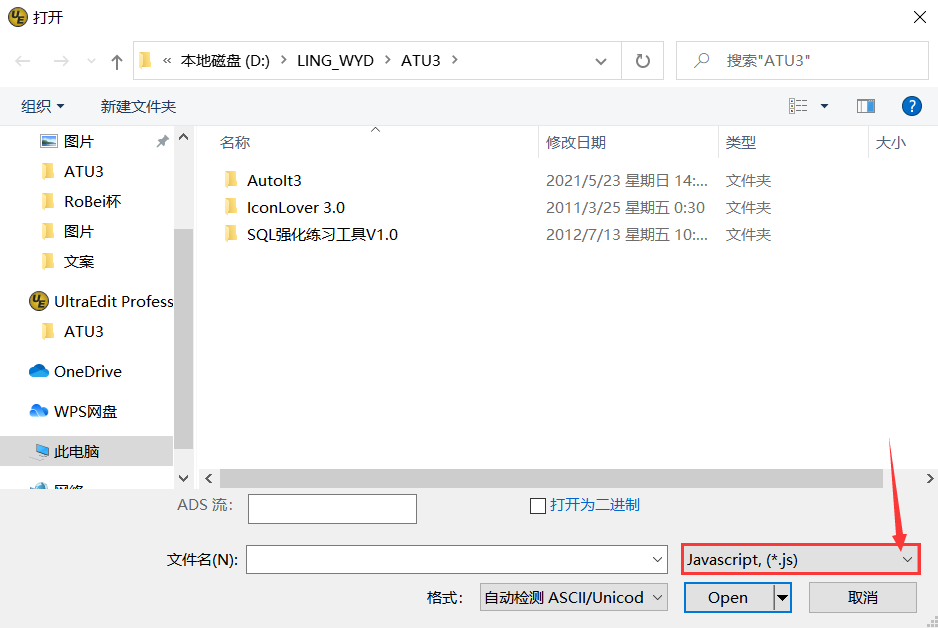
此时你来到放AutoIt3脚本文件的目录,却没看见AutoIt3脚本文件,这是因为AutoIt3脚本文件的类型是“au3”,这是一个特殊的类型,你需要点击图1箭头所示的地方,把选择的类型换成“所有文件”就能找到。
之后选择需要打开的脚本文件,此处以自己编写的“打开扫雷游戏”脚本为例,点击它然后点击Open打开。至此打开完毕。
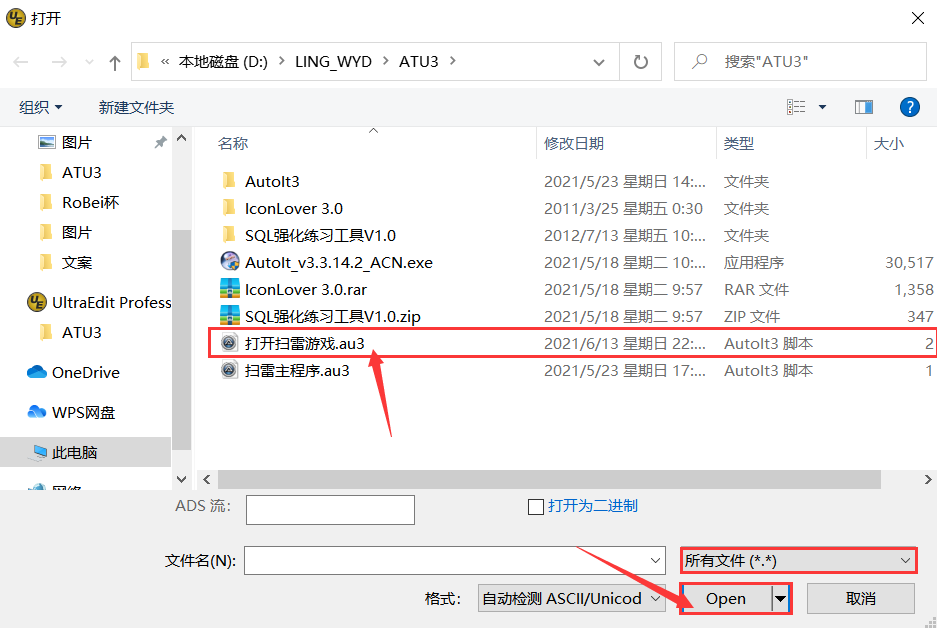
二、编程语言的配置
我们知道编程语言不同,函数功能与标识符也是有所不同的,在UltraEdit中打开AutoIt3脚本文件后选择Batch语言。
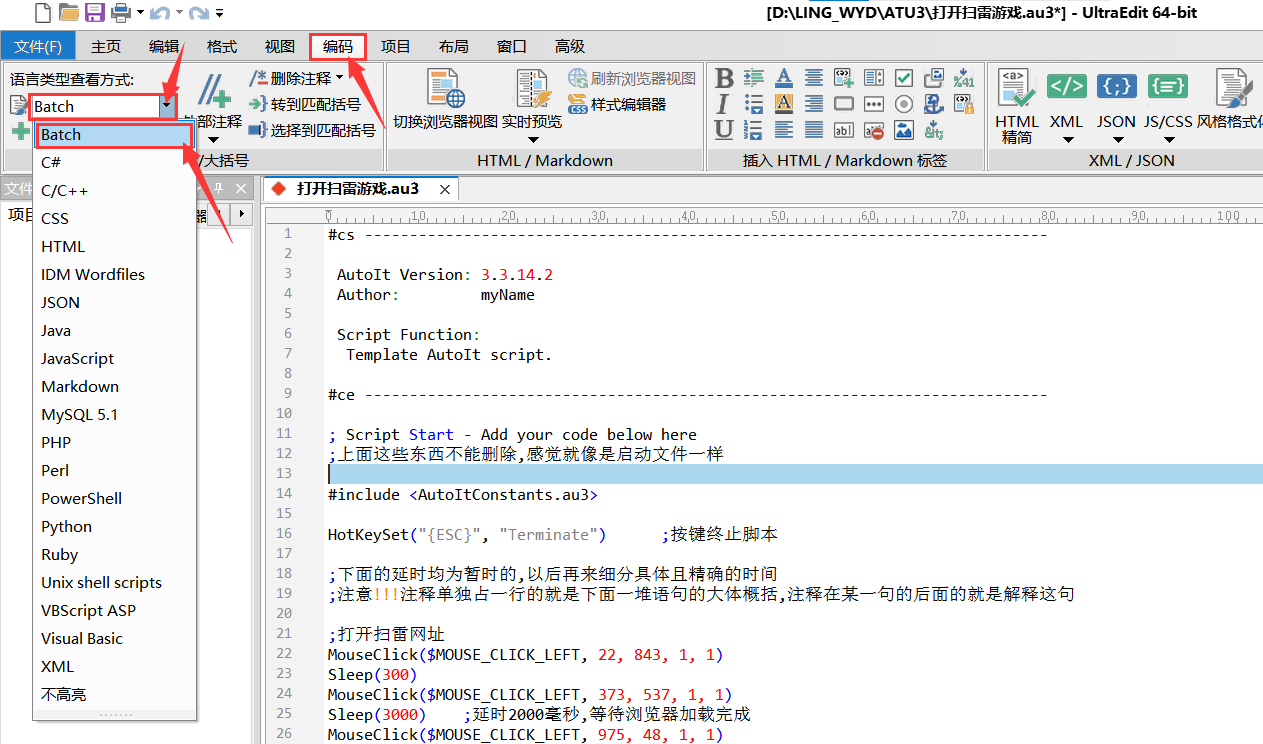
三、编译与运行的配置
这也是最重要的一环,配置也相对较繁琐。
在AutoIt3中编写代码编译后会生成exe型的应用程序文件,脚本的执行也是这个程序文件。
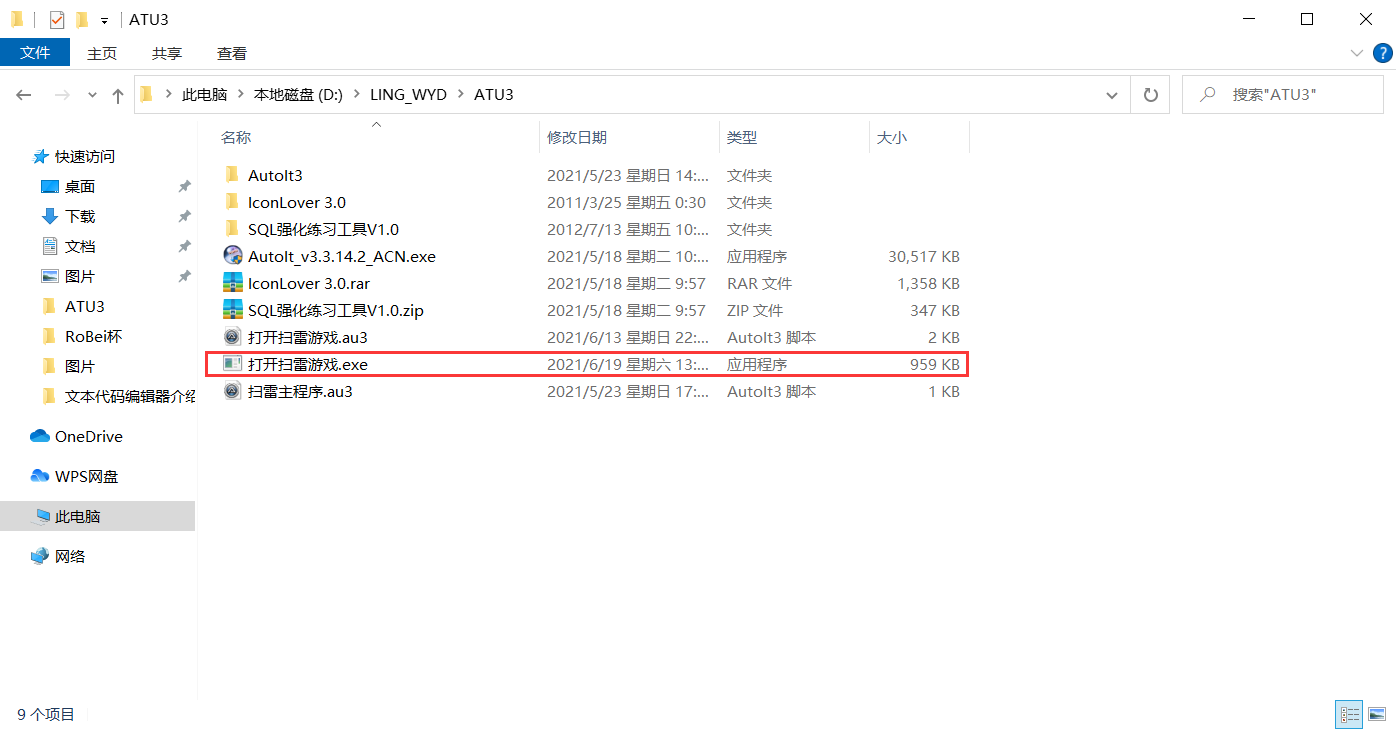
而在UltraEdit中我们能打开的是它的AutoIt3脚本文件,不是exe型的文件,该如何编译呢?这里我们需要对AutoIt3进行一个必要的配置,在AutoIt3中我们按Ctrl+1,弹出AutoIt3的设置栏,按箭头所示设置。
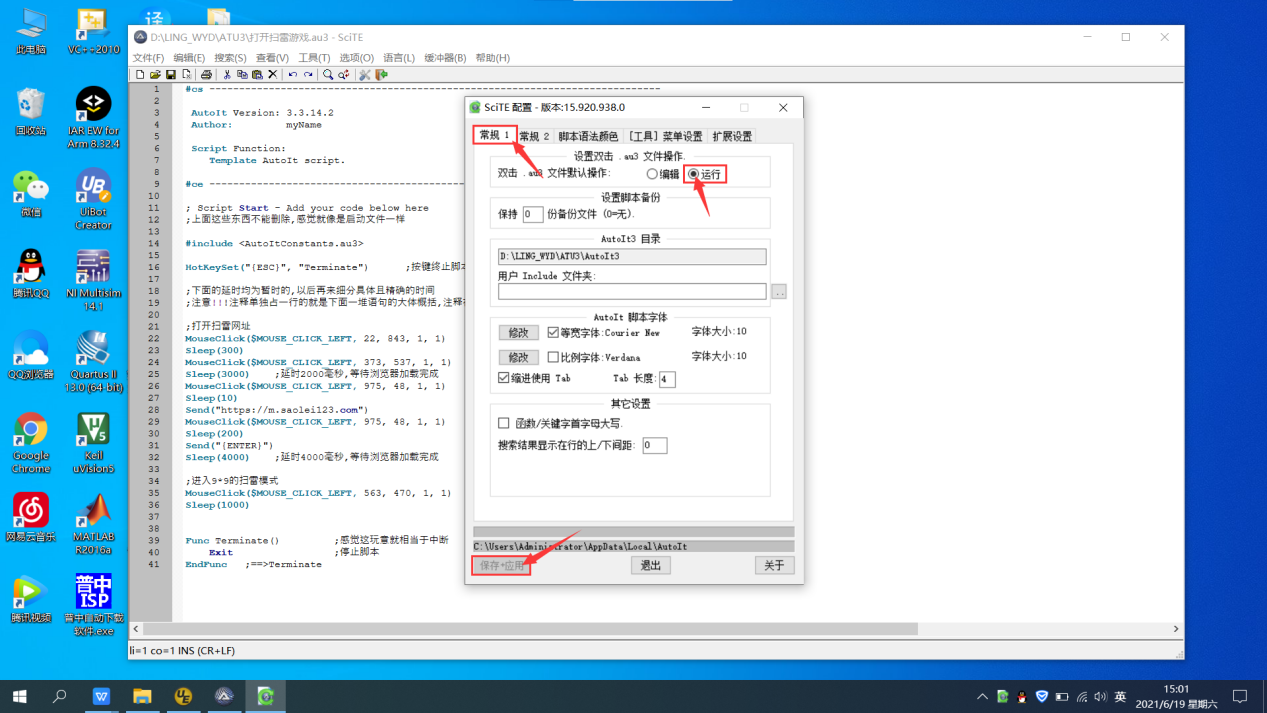
设置之后,可以直接双击AutoIt3脚本文件启动AutoIt3脚本,无需编译,也就不会产生exe型的应用程序。此时的状态是:我们通过UltraEdit打开这个AutoIt3脚本文件可以正常编辑代码,但我们在电脑文件中双击这个AutoIt3脚本文件,它会直接运行,不会弹出代码的编辑界面(未配置前双击进入的是代码编辑界面)。我们这样做是有用的,为后续的配置提供环境。
在上述情况配置好后,我们开始UltraEdit的配置。
UltraEdit有一个强大的功能就是“用户工具”,我们可以配置自己需要的工具,如图点击:高级—用户工具—配置工具。
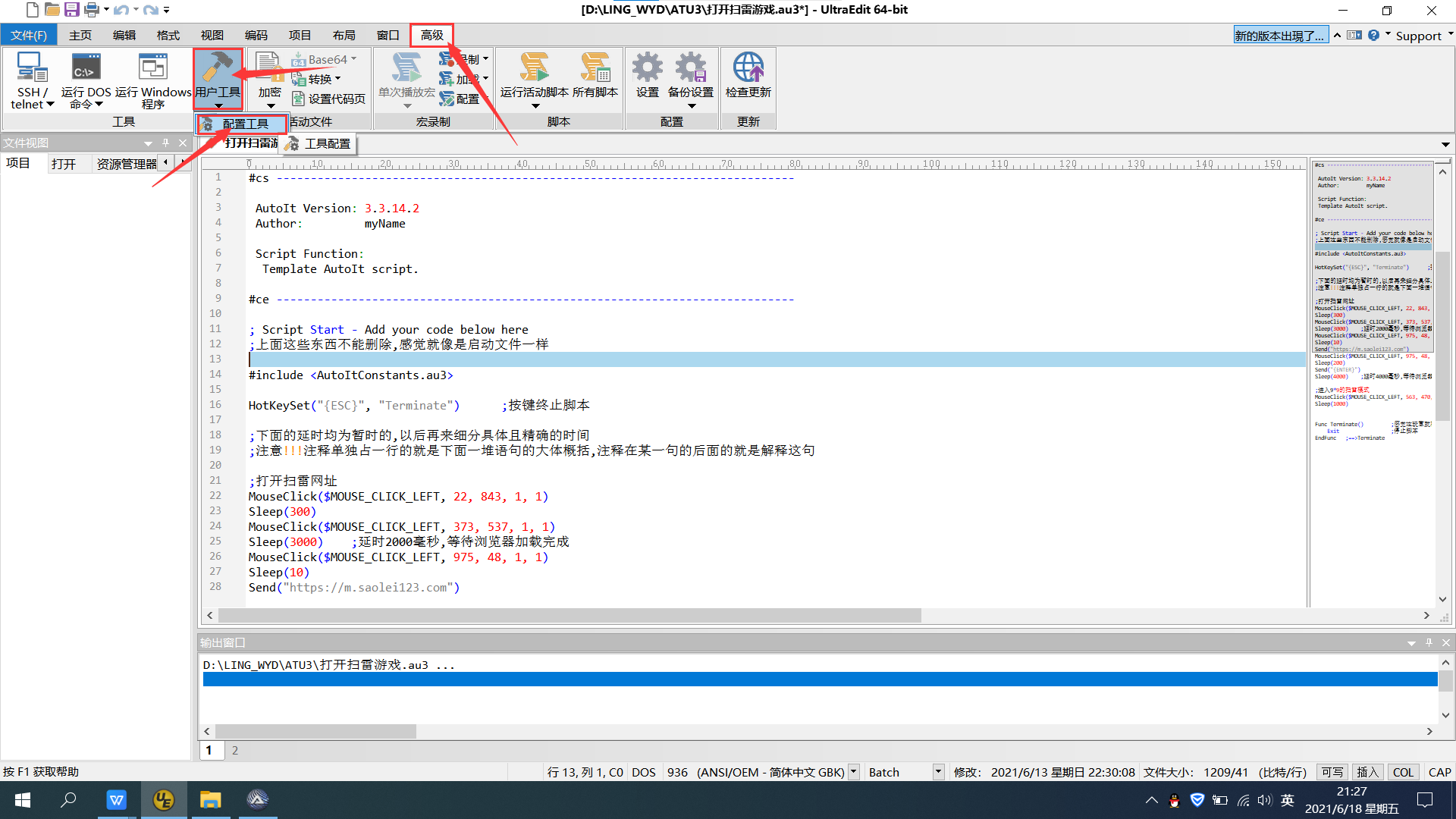
在弹出的界面中点击“插入”。
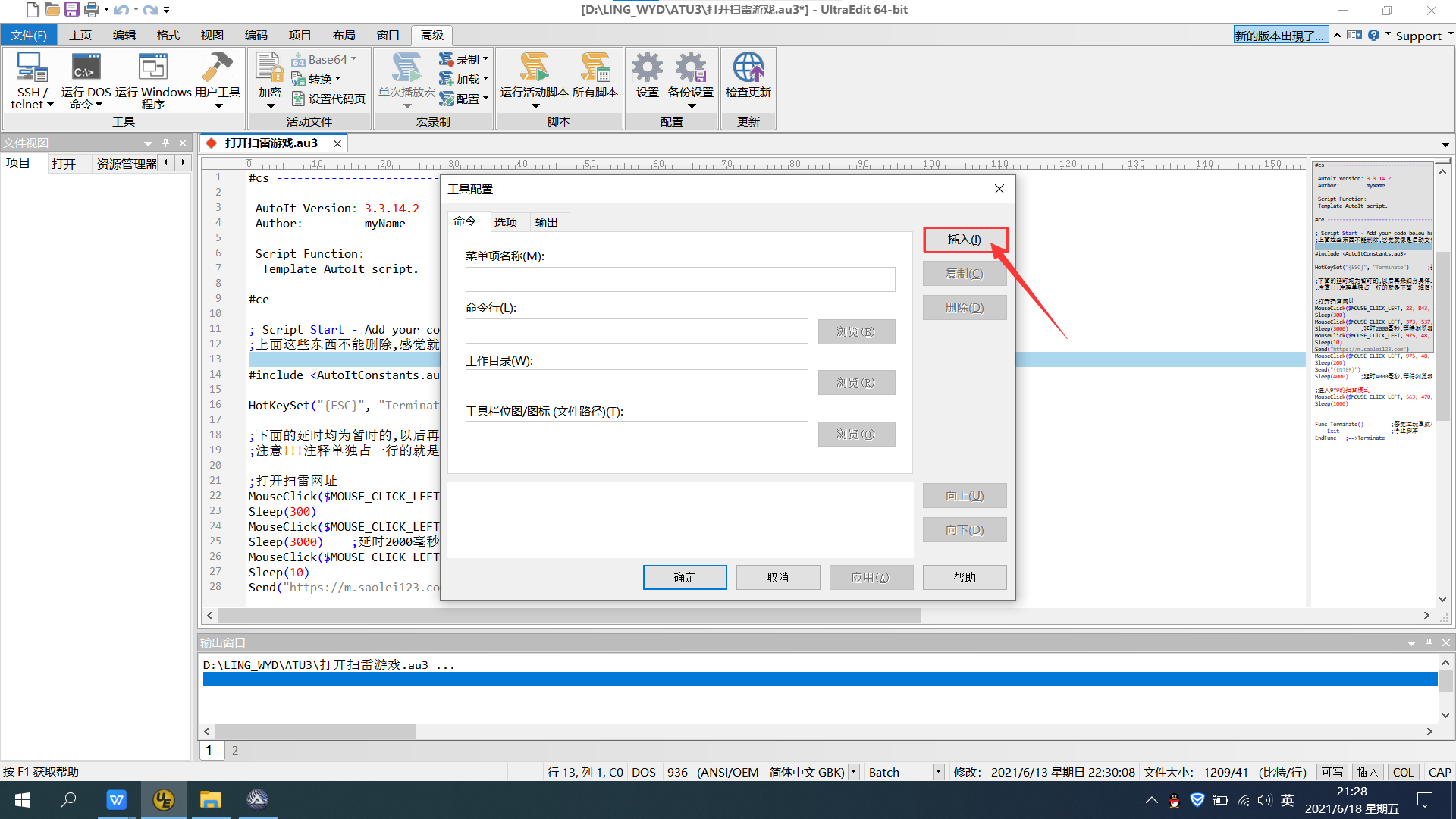
之后点击命令行后的“浏览”,上面一栏为工具的名称,可更改。我这里没更改,是软件默认的“新建工具1”。
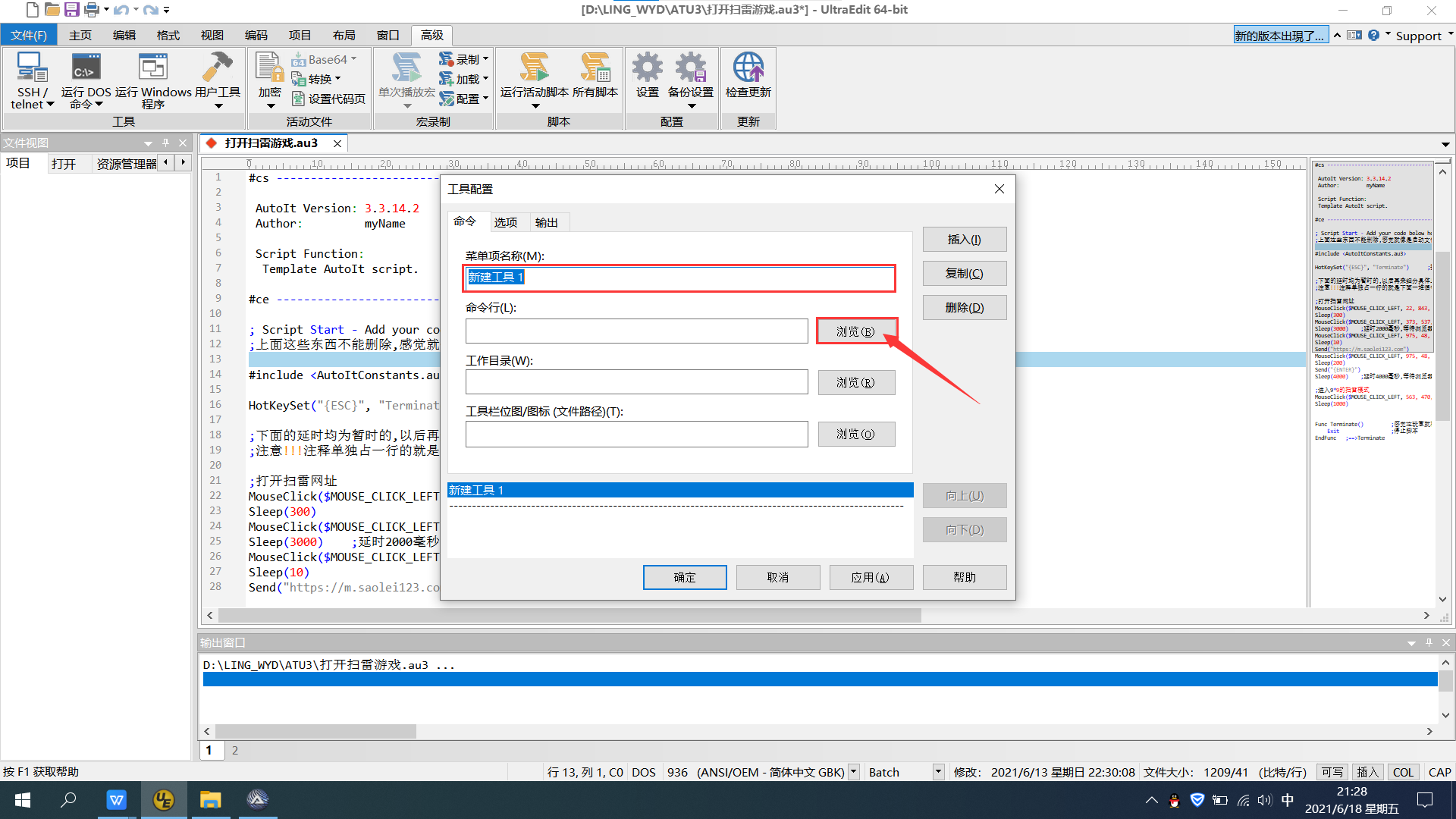
下一步,选择AutoIt3脚本文件,同上,以选择“打开扫雷游戏”的脚本为例,点击打开。
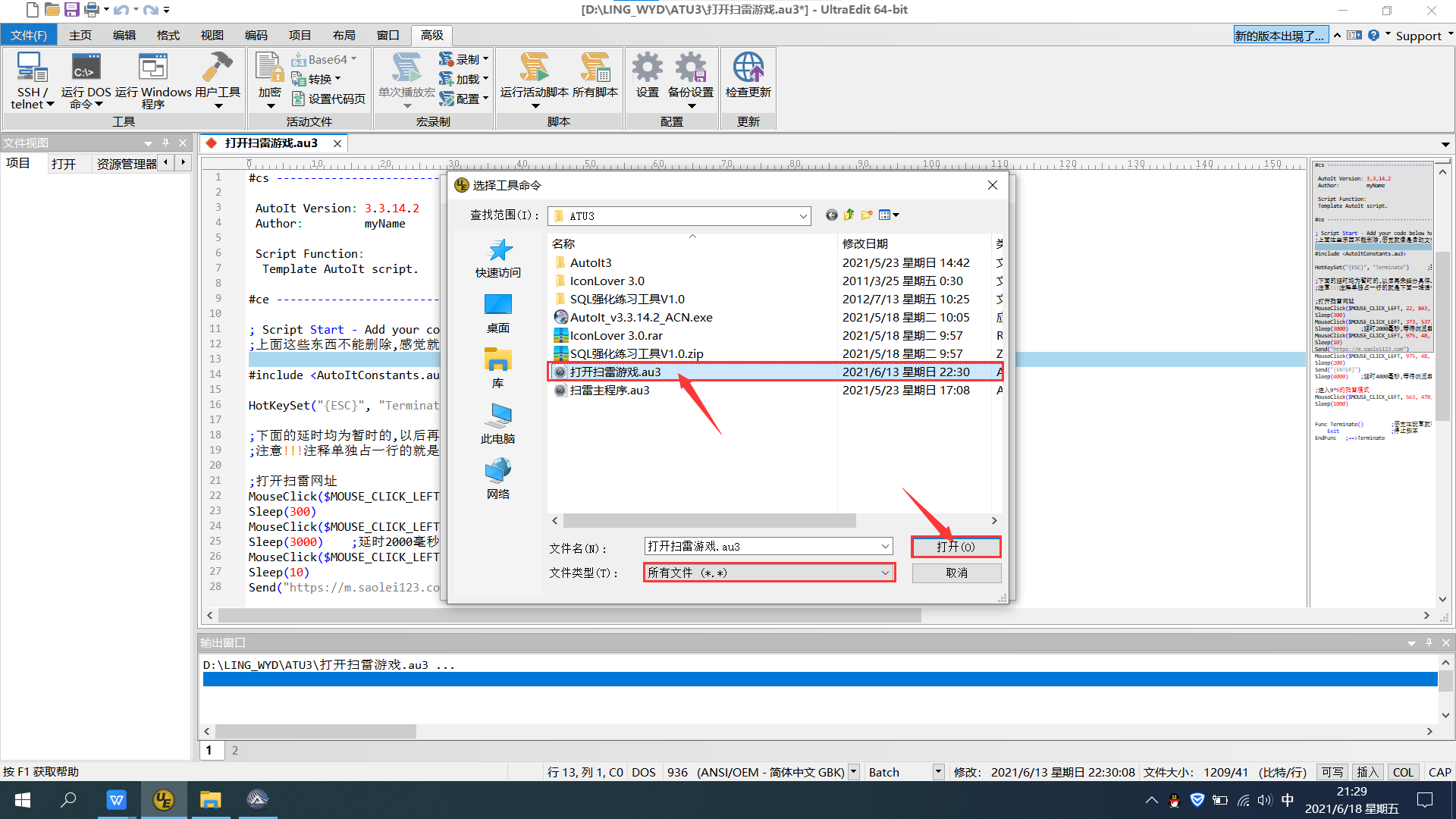
图9:找到待配置的脚本工具
下一步,配置好这一部分后命令行显示的是脚本文件的地址。
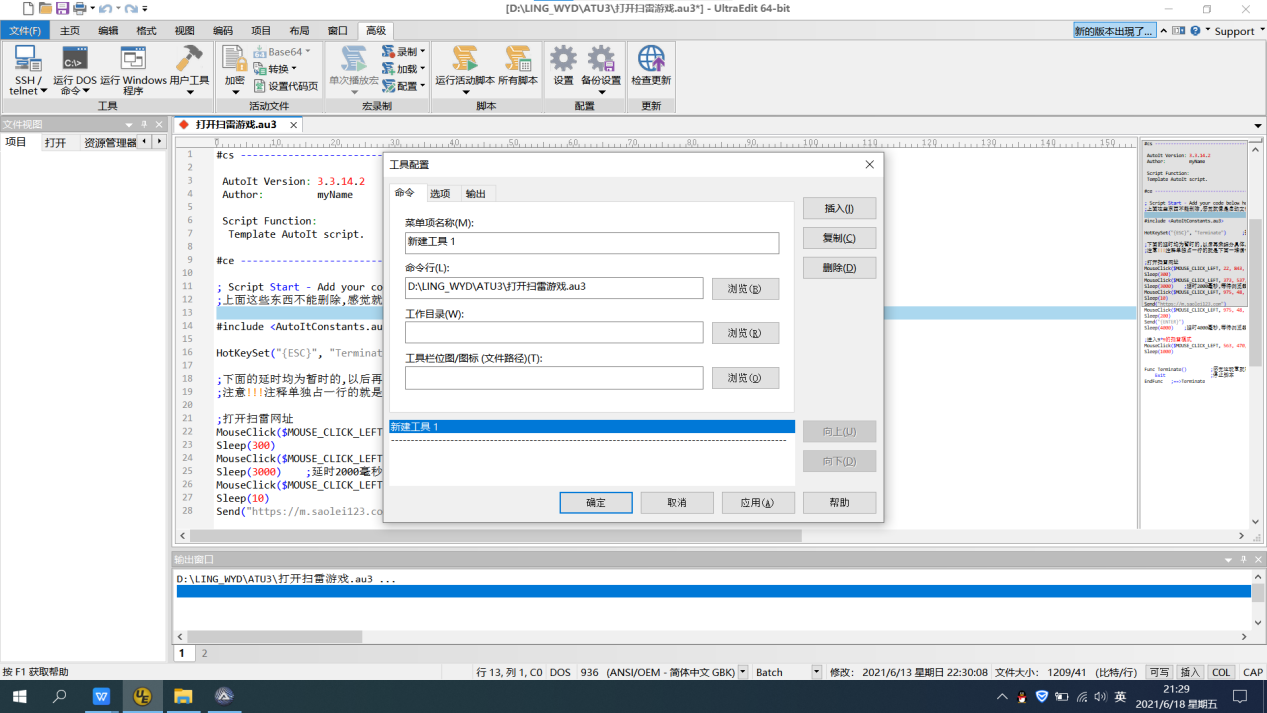
图10:命令行配置完成
下一步,输出相关配置,点击:输出—输出到列表框—捕获的输出—ANSI—确定。
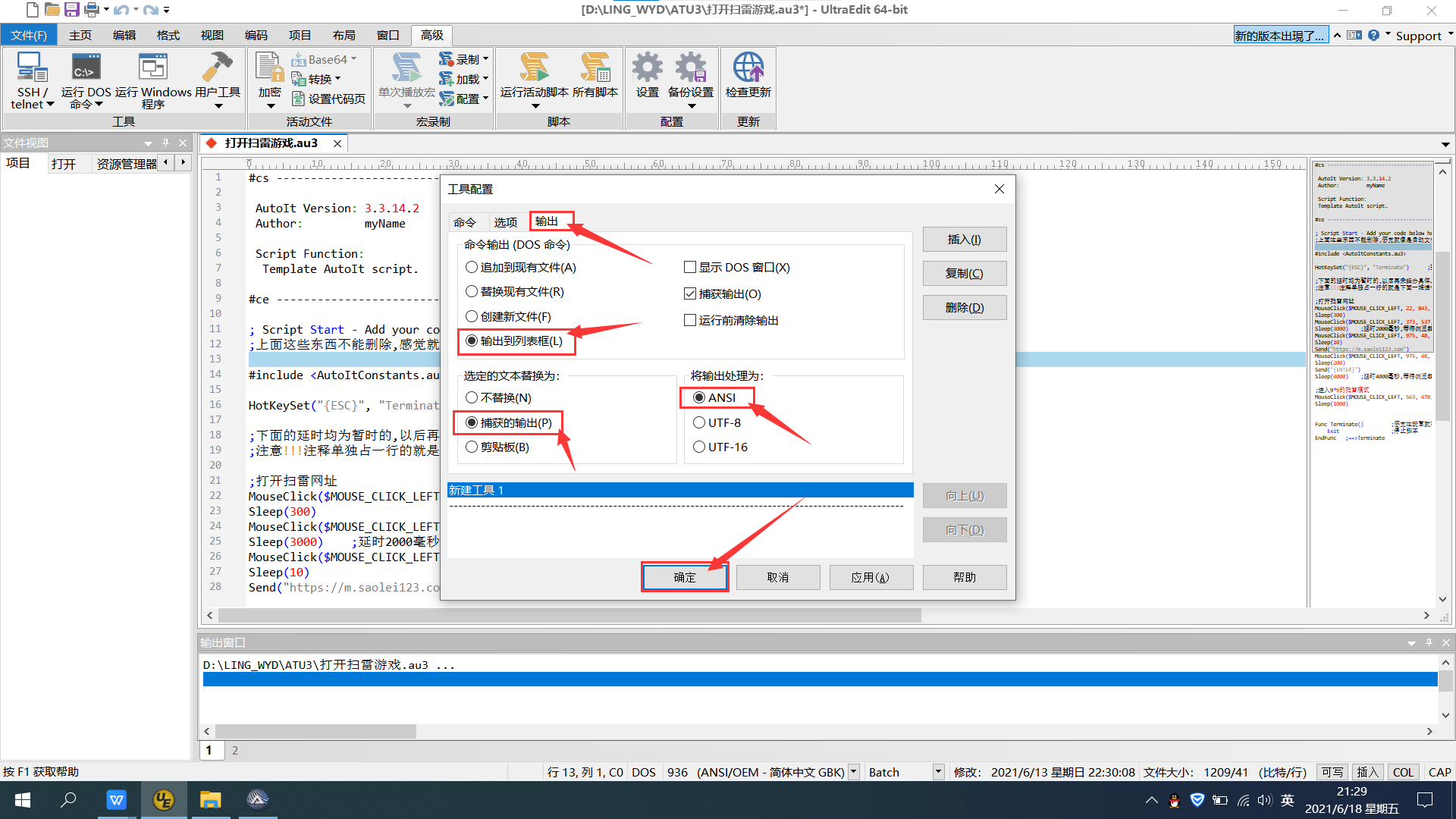
图11:输出配置
至此,编译与运行的配置完成。
四、调试。
配置结束后,我们在UltraEdit中编写代码,然后直接运行程序(甚至不用点保存,UltraEdit会帮我们保存),运行程序就是刚才配置的“新建工具1”,我们可以点击:用户工具—新建工具1 来运行它,也可以直接快捷键启动Ctrl+Shift+1(可自行更改)。
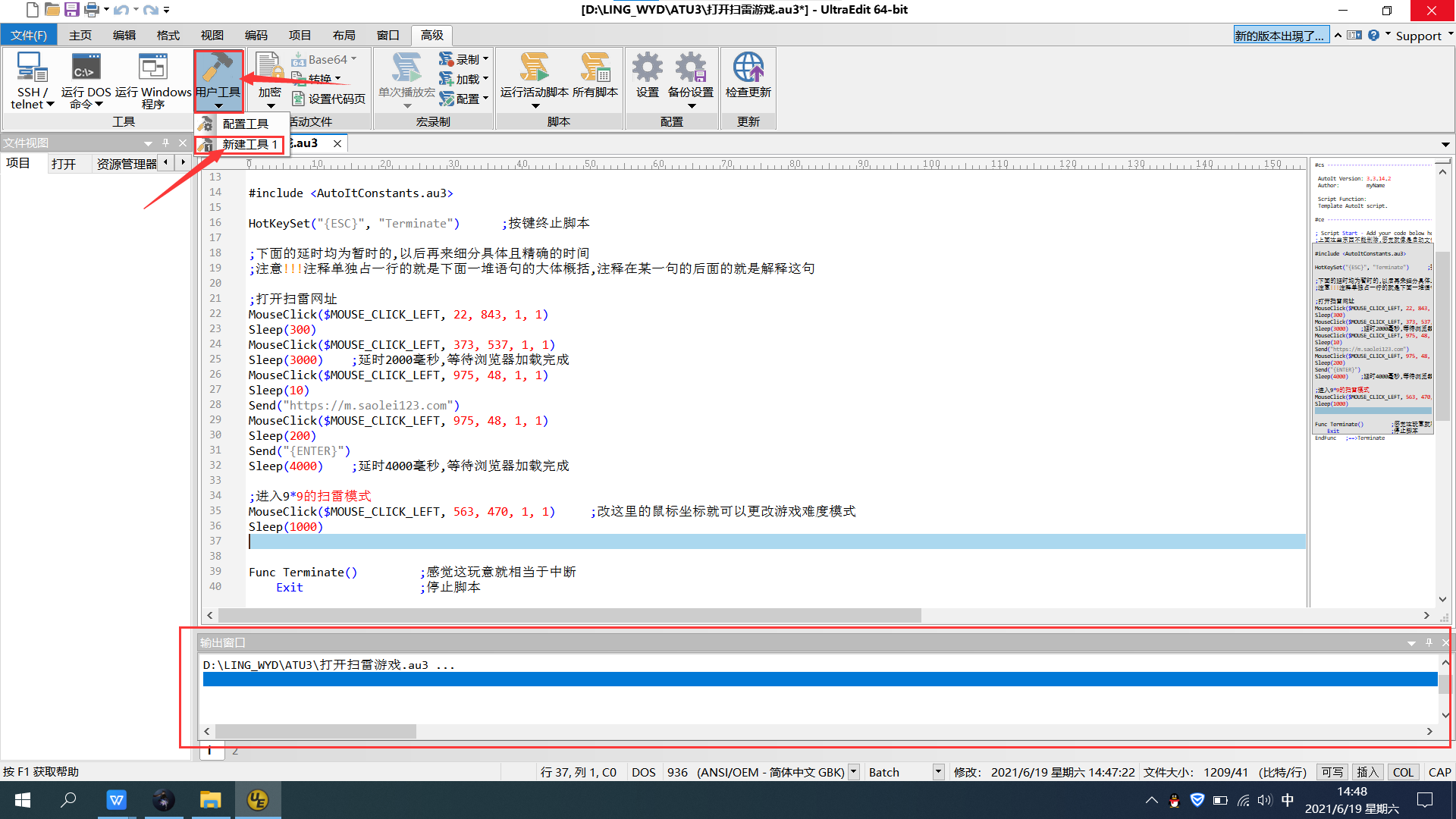
图12:调试
如此AutoIt3脚本便得以运行,执行它的任务,下面的输出窗口也能得到反馈的信息。
从上面的文章我们可以看到,UltraEdit让我们的工作变得更加便捷高效。除了项目管理功能,自定义工具配置以外,UltraEdit还有很多实用便捷的功能,大家可以前往UltraEdit中文网站下载软件试用。
作者:零缘
展开阅读全文
︾
读者也喜欢这些内容:

为什么使用UE编辑器会出现应用错误,Ultraedit应用程序错误怎么办
在现代的数字时代,文本编辑器是计算机用户不可或缺的工具之一。UltraEdit(UE)作为一款备受欢迎的文本编辑器,为用户提供了丰富的功能和出色的编辑体验。然而,有时用户可能会遇到应用程序错误的问题,这不仅影响了工作效率,还让人感到困扰。本文将深入研究为什么使用UE编辑器会出现应用错误,Ultraedit应用程序错误怎么办。同时,我们还将分享一些防止UE编辑器报错的实用技巧,以确保你的编辑体验始终顺畅无阻。...
阅读全文 >

ultraedit新建工程项目教程,UE怎么管理工程项目文件
随着计算机技术的不断发展,文本编辑器成为程序员和开发人员的得力助手。而UltraEdit(UE)作为其中的佼佼者,为用户提供了丰富的功能和强大的工程项目管理能力。本文将深入探讨如何在UltraEdit中新建工程项目,以及UE如何高效管理工程项目文件。让我们一起来学习,为你的项目管理提供更多便捷和效率。...
阅读全文 >

UltraEdit安装激活换机教程 如何生成脱机许可证
UltraEdit是深受编程人士喜爱的代码编辑器之一,简洁干净的工作界面,标配的语法高亮功能,代码折叠等高效编程功能,并且,还支持HTML、PHP和JavaScript等语法,让代码编辑、文档内容处理更加方便。...
阅读全文 >

UltraEdit2023取消激活教程 新版UltraEdit换机教程
分享2023年最新版UltraEdit软件取消激活并换机教程。...
阅读全文 >